Hvordan tilføjer jeg flere valutaer?
I denne artikel:
Se videoen
Benyt vores step-by-step guide
- Gå til Indstillinger > Valutaer:
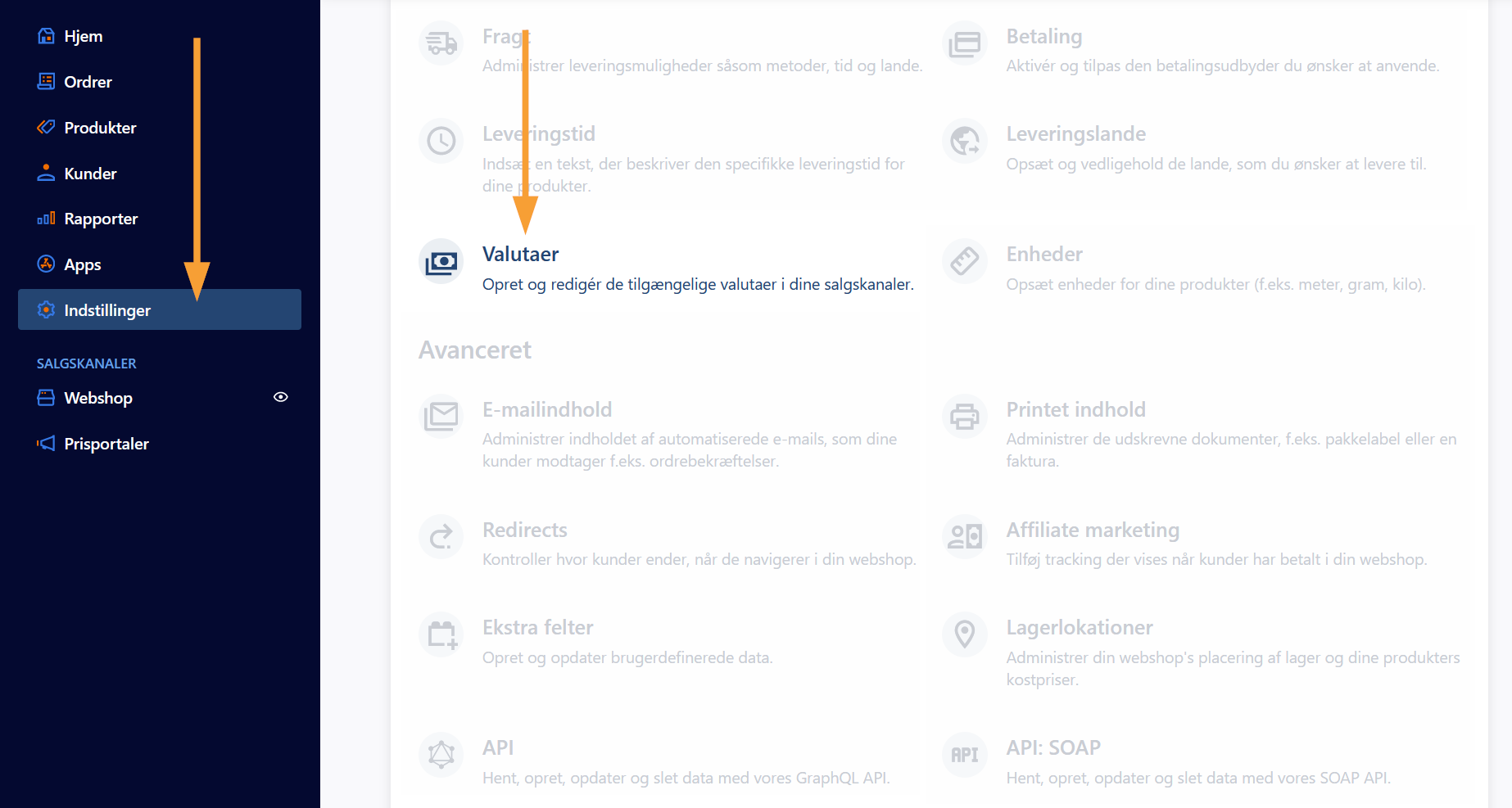
- Klik på "Opret valuta":
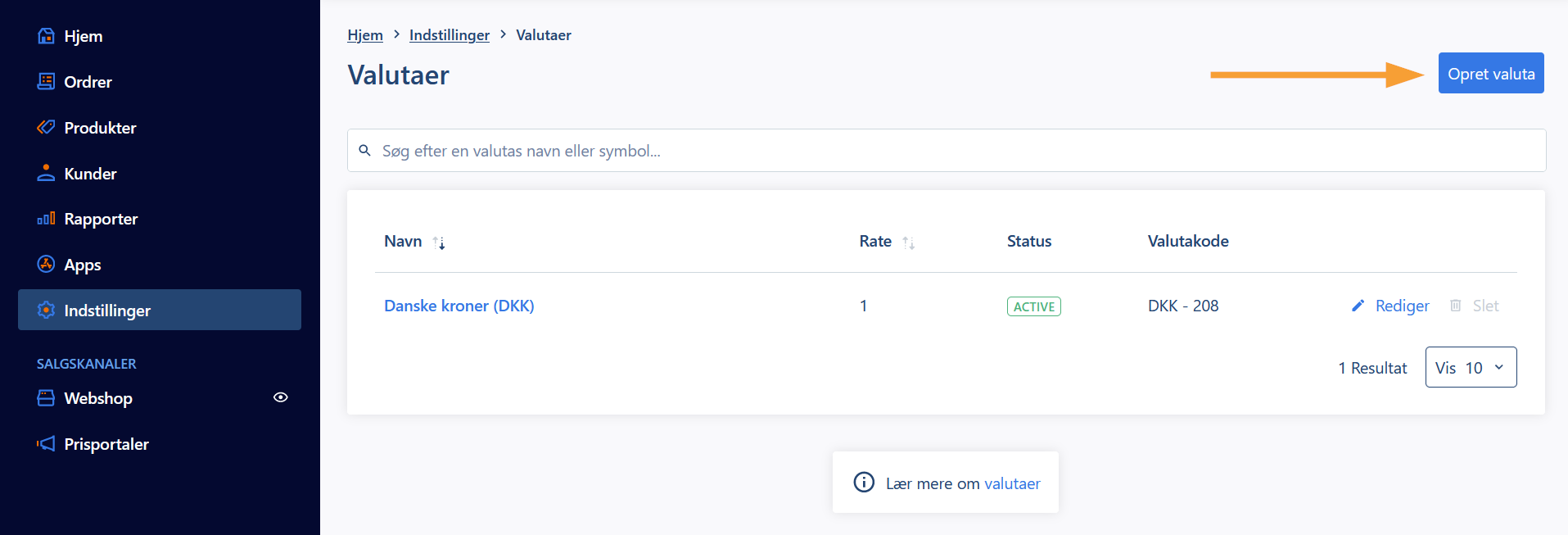
- Udfyld felterne på siden:
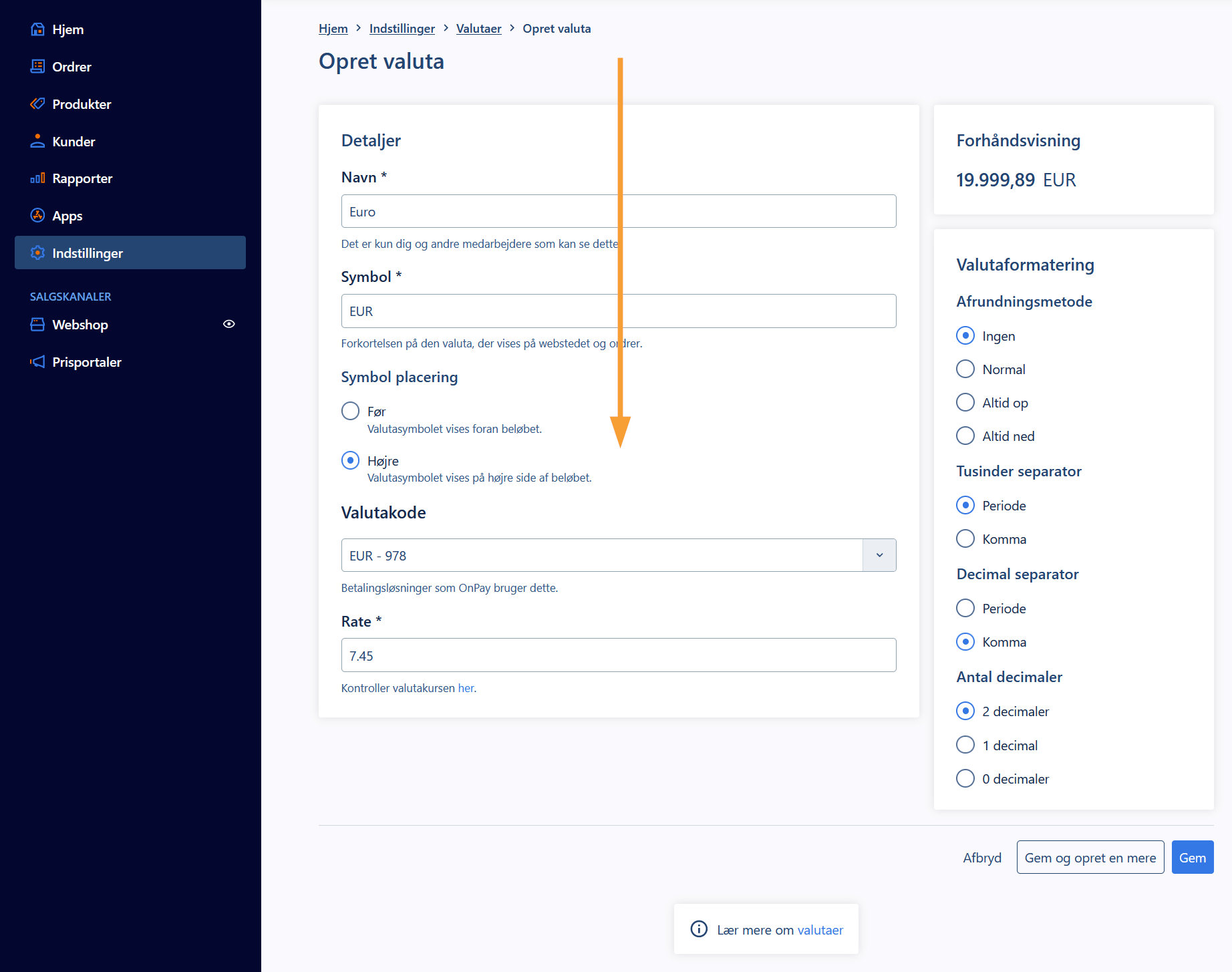
- Gem dine ændringer:
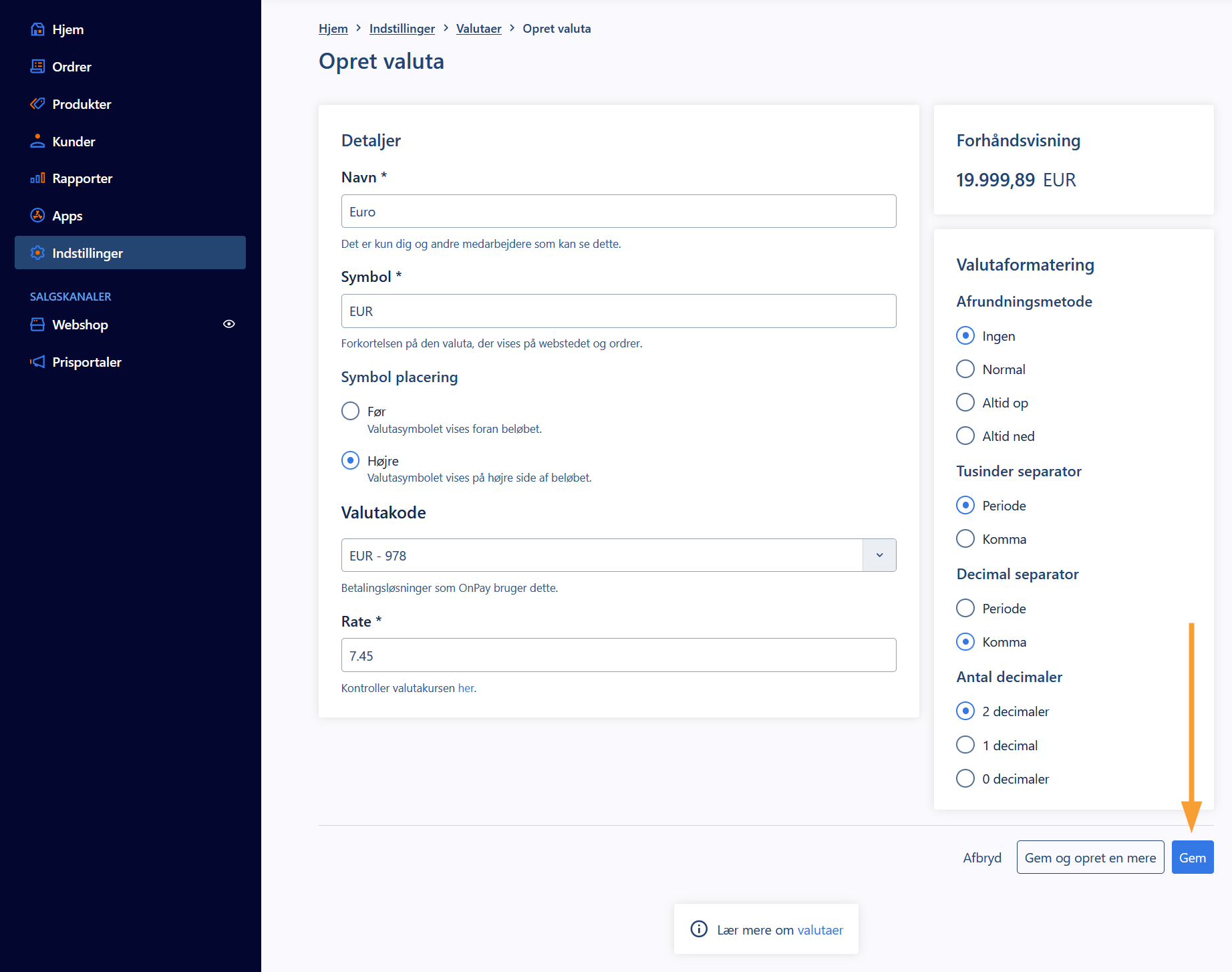
- Gå til Indstillinger > Sprog og domæner:
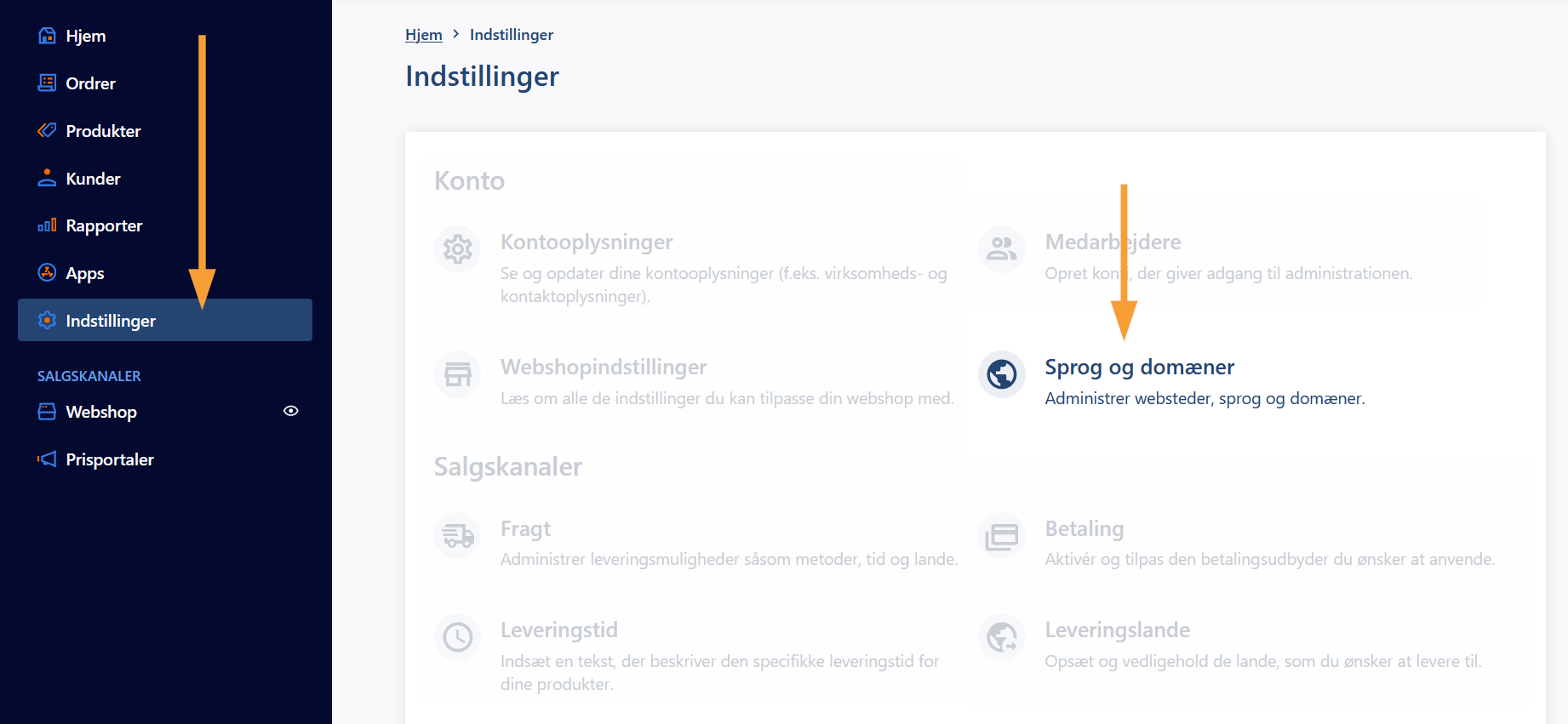
- Klik på redigeringsikonet ud for det pågældende sprog:
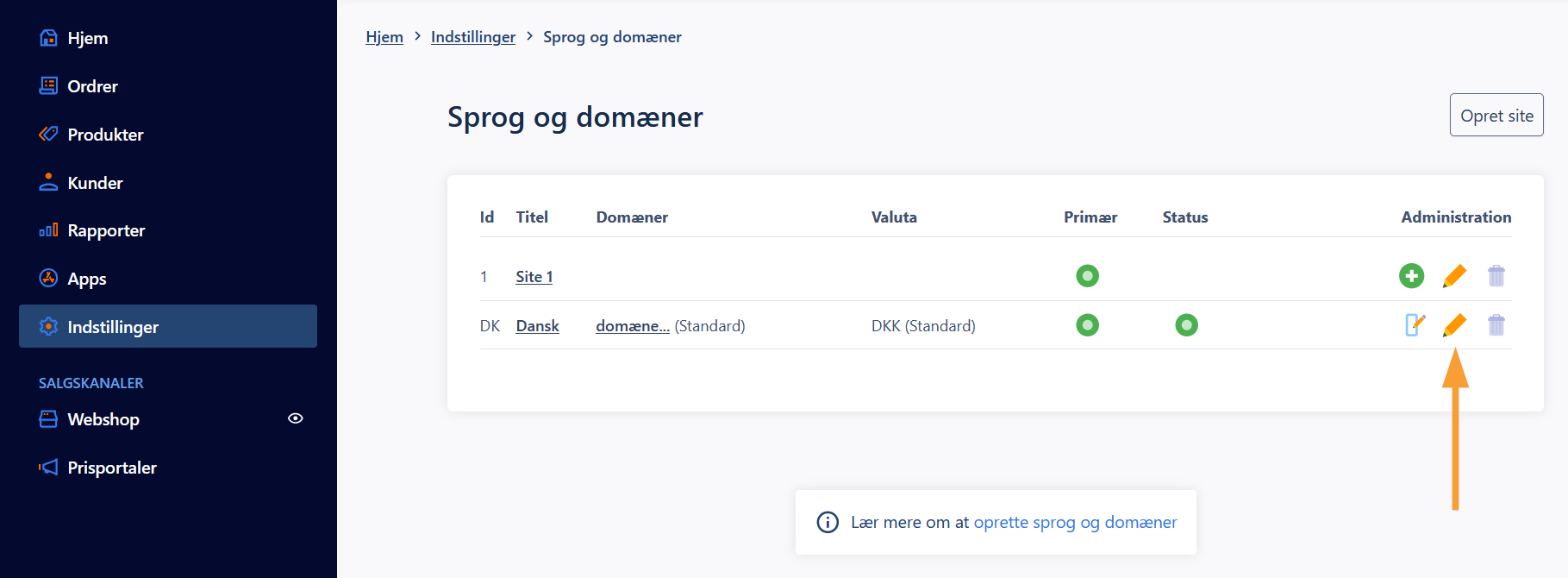
- Sæt markering i den nyoprettede valuta, under sekundære valuta:
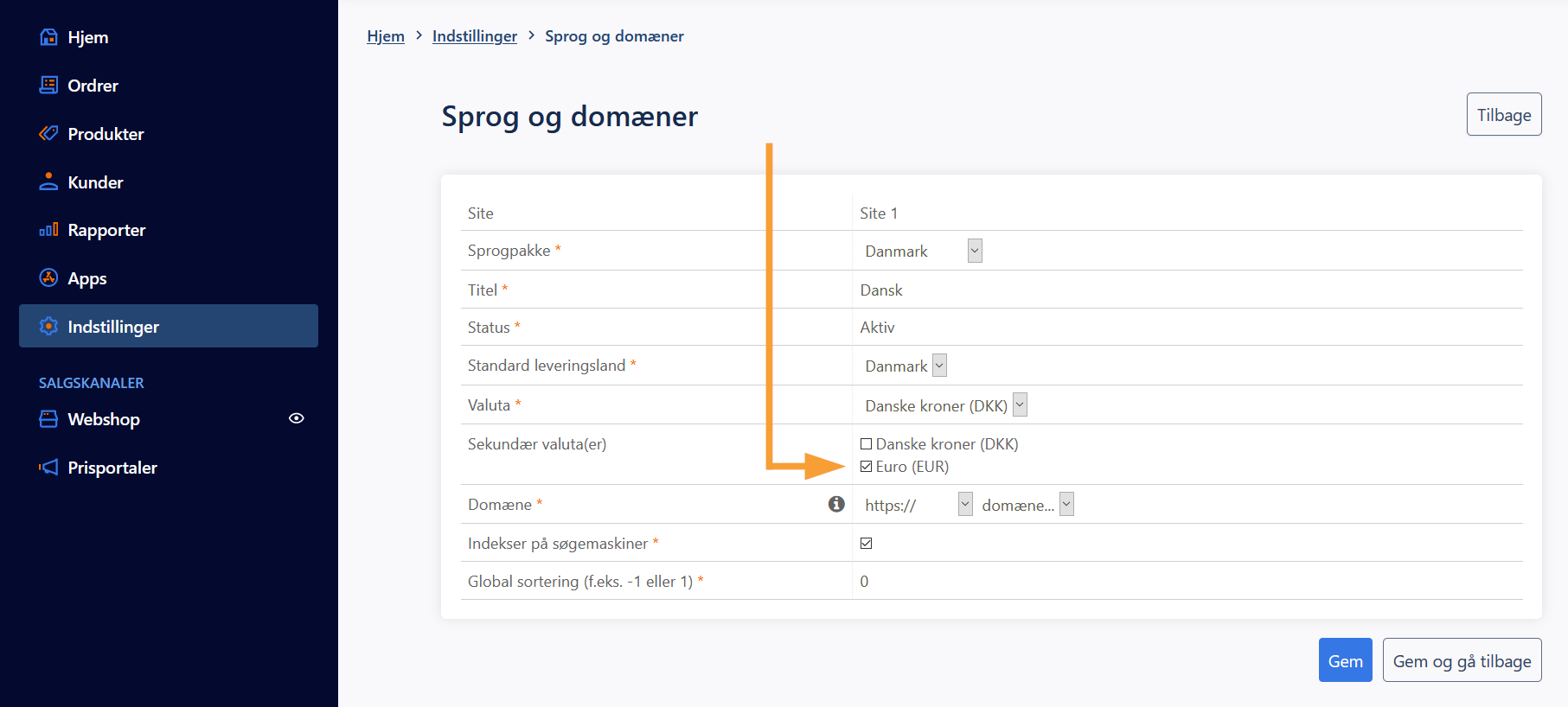
- Og gem dine ændringer:
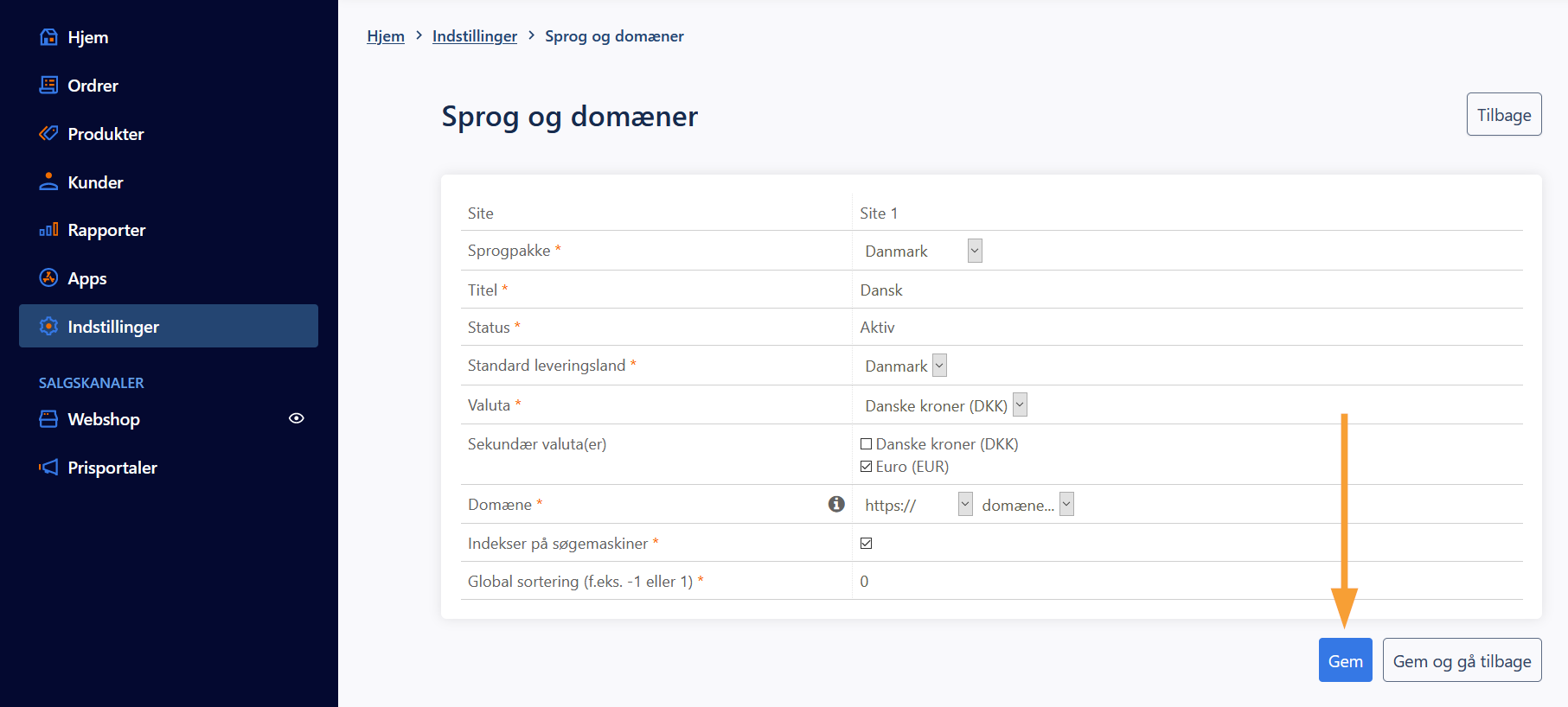
Bemærk: Når en valuta oprettes og tilknyttes sproget, som i dette eksempel, vælges valutaen manuelt ude på shoppen. Det er også muligt at forudbestemme valuta via et link til shoppen, og tilknytte forskellige valuta til forskellige sites, på separate domæner. Ekstra sites kan tilkøbes i shoppens App store.
Værd at vide
Omregning af valuta foretages ud fra den primære valuta i shoppen, uanset antal sites (se Spørgsmål og svar herunder). I vores eksempel er den primære valuta Danske Kroner (DKK) med en rate på 1 da vores danske pris ikke skal omregnes (fordi 1*1 = 1). Vores Euro (EUR) rate er derimod sat til 7,45 (ud fra dagens kurs) hvilket svarer til værdien af 1 Euro i Danske Kroner. Havde der f.eks. været tale om Norske Kroner, skulle raten sættes til 0,68 (ud fra dagens kurs) da 1 NOK er lig med 0,68 DKK.
Spørgsmål og svar
- Spørgsmål: Hvad bestemmer at en valuta er primær/standard i shoppen?
- Svar: Den primære valuta er den valuta, der er sat som værende Standard på det site der er markeret som Primær under Indstillinger > Sprog og domæner:
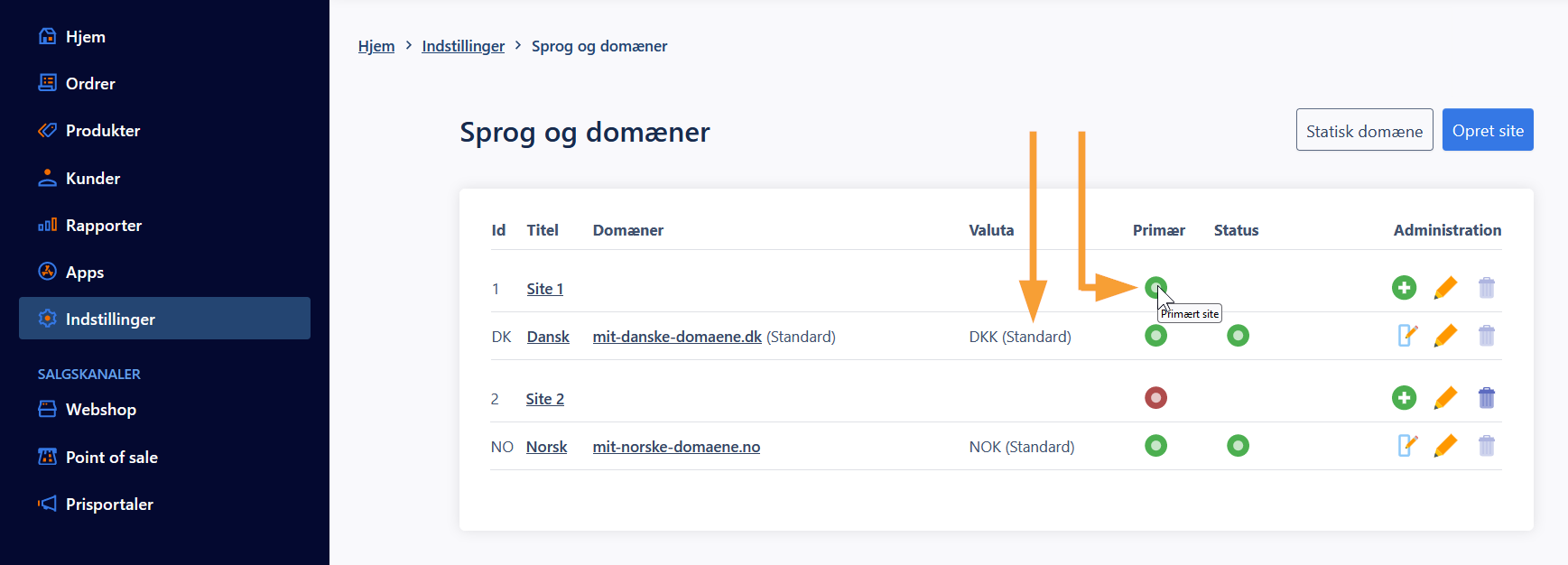
På sitet (når du redigerer det) bestemmer feltet Valuta hvilken valuta der er standard valutaen for det pågældende site:
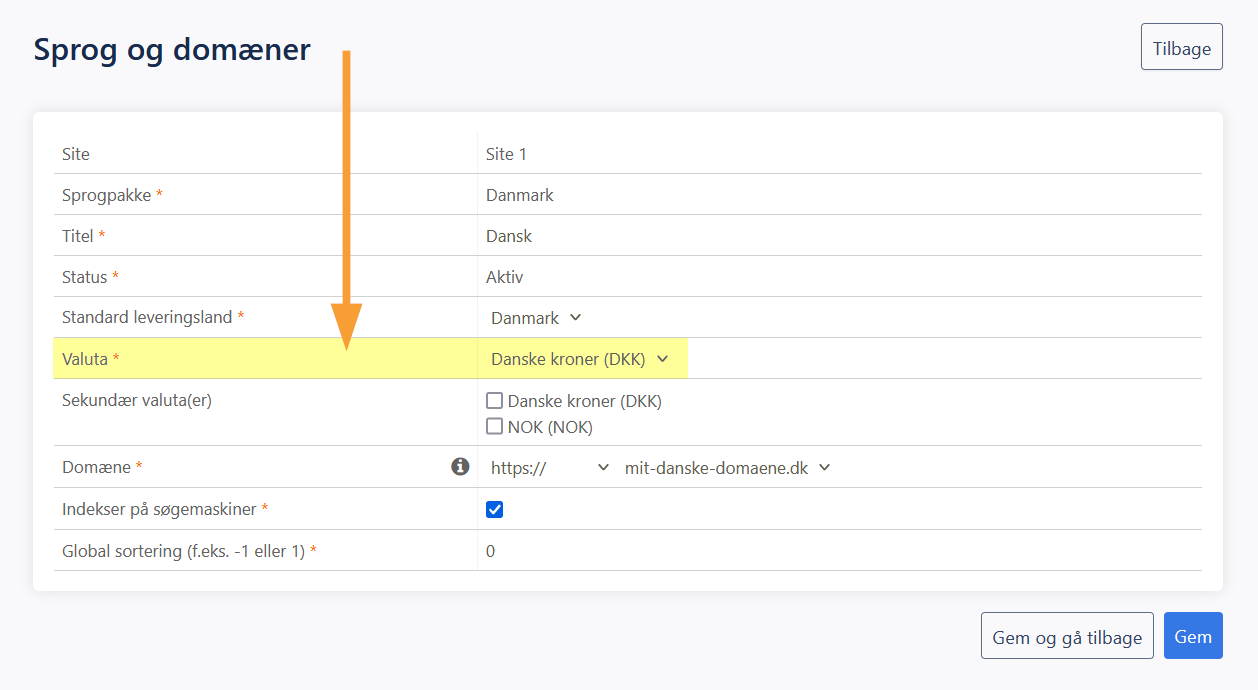
Ved markering af sekundære valuta vil de valgte valuta skulle vælges af kunden via valutavælgeren på det pågældende site. Du kan også forudbestemme den valgte valuta via et link til shoppen (se mere i denne artikel).
Læs mere
Du kan læse mere om valuta her.
